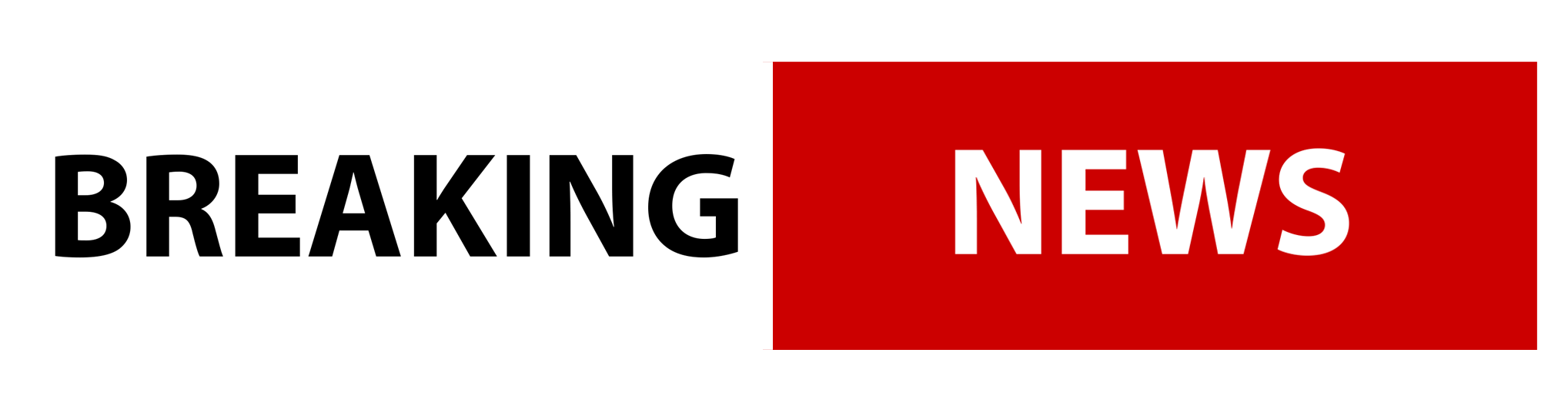Підключаємо eSIM на iPhone: просте керівництво (Фото:halfpoint/Depositphotos) Ви можете буквально за лічені хвилини обзавестися ще однією сім-картою у вашому iPhone. Для цього не обов’язково виходити з дому або володіти якимись особливими знаннями. Підключити eSIM можна, не маючи спеціальних навичок. Масштабне падіння мобільного оператора Київстар нагадало мільйонам українців, як важливо мати резервні канали зв’язку. Особливо в наші непрості часи, коли об’єктами атак противника стають не тільки об’єкти енергосистеми, а й інші життєво важливі структури в країні.
У минулі часи підключення до другого оператора мобільного зв’язку означало необхідність ще одного мобільного телефону для резервної сім-карти.
Згодом смартфони порозумнішали настільки, що навчилися «поглинати» по дві сім-карти одночасно. А потім з подачі Apple з’явилася і технологія eSIM. Вона перетворює сім-карту на віртуальну і дає змогу використовувати одночасно кілька таких карт в одному смартфоні.
Читайте також: У розвідці розповіли, чи вплинула атака на Київстар на військових та чи готується Україна до відповіді
Не за горами і повна відмова від фізичних сім-карт, Apple вже продає свої смартфони, що працюють виключно з eSIM, у США.
Якщо у вас iPhone останніх років випуску (а точніше — останніх 5−6 років), то ви цілком можете насолоджуватися можливістю використовувати eSIM. І при бажанні використовувати карти всіх трьох українських мобільних операторів одночасно. На випадок, якщо щось подібне до вчорашньої катастрофи Київстару станеться знову.
Як під’єднати eSIM в Apple iPhone у кілька простих кроків
У цій статті ми розповімо вам про напрочуд простий процес налаштування eSIM на вашому iPhone.
Жодних спеціальних знань для цього не потрібно.
Крок 1: Перевірте сумісність вашого iPhone
Насамперед переконайтеся, що ваш iPhone сумісний з eSIM. Apple представила підтримку eSIM в iPhone XS, XS Max і XR у 2018 році. Якщо у вас є одна з цих моделей або будь-яка новіша версія Apple iPhone, ви можете сміливо приступати до роботи.
Також є ціла низка сучасних флагманських смартфонів на Android, які підтримують eSIM. До них належать, наприклад, флагманські смартфони Samsung, починаючи з 2020-го року, також смартфони Google Pixel, починаючи з 6-го покоління.
Крок 2: Виберіть тарифний план стільникового зв’язку
Переконавшись у тому, що ваш смартфон може працювати з eSIM, переходьте до наступного кроку.
Виберіть тарифний план оператора стільникового зв’язку, що підтримує eSIM. Багато операторів зв’язку по всьому світу приєдналися до eSIM і пропонують різні тарифні плани. В Україні eSIM є у всіх трьох операторів — Київстар, lifecell і Vodafone.
І всі вони дають змогу підключитися за допомогою eSIM в онлайн. На сайті кожного оператора є відповідний розділ, де можна замовити та оплатити eSIM.
«Доставка» товару в даному випадку має на увазі відправлення на вказану вами під час купівлі електронну адресу даних для налаштування eSIM у вашому смартфоні.
Крок 3: Налаштування eSIM
Не варто лякатися слова налаштування — все дуже просто і цілком під силу навіть технічно не просунутому користувачеві.
Існує кілька способів налаштування eSIM:
- QR-код: Більшість операторів зв’язку надають QR-код після того, як ви зареєструєтеся на тарифному плані. Перейдіть у Налаштування > Стільниковий зв’язок > Додати план стільникового зв’язку та відскануйте QR-код, який вам надіслали. Зокрема, саме цей метод працює в Україні.
- Додаток оператора: Деякі іноземні оператори мають спеціальні додатки. Завантажте додаток з App Store, і він допоможе вам виконати налаштування. Ви можете зіткнутися з цим сценарієм, якщо купуєте eSIM у поїздках.
- Ручне введення: Якщо ви не можете відсканувати QR-код, ви можете ввести інформацію, надану оператором вручну. Перейдіть у меню Налаштування > Стільниковий зв’язок > Додати план стільникового зв’язку та введіть дані, надані вашим оператором.
Крок 4: Дайте назву своїм тарифним планам
Ви можете використовувати щойно придбану eSIM паралельно з фізичною «сімкою», яка до цього стояла у вашому смартфоні.
У налаштуваннях стільникової мережі ви зможете присвоїти кожному підключенню свою назву, вибрати іконку і колір. Це спростить менеджмент своїх комунікацій надалі.
Крок 5: Управління планами стільникового зв’язку
А також вибрати, яким чином айфон має розподіляти функції між ними. Наприклад, ви можете вибрати, щоб голосові дзвінки за замовчуванням здійснювалися з одного номера, а для мобільного інтернету використовувався інший номер. У смартфонах Samsung з актуальними прошивками швидке перемикання між eSIM «зашито» в шторці повідомлень, яку можна витягнути свайпом з верхнього краю екрана.
На закінчення
Не варто боятися eSIM, це — проста і доступна технологія, яка дає змогу за лічені хвилини, не виходячи з дому, обзавестися додатковим номером від іншого оператора стільникового зв’язку у своєму смартфоні. І залишатися на зв’язку навіть якщо хакерам ворожої країни знову вдасться «покласти» одного з українських операторів.